ТВ приемник AIRCAST - еще один представитель Miracast Wi-Fi (беспроводное подключение к мониторам/ТВ и создание DLNA сетей).

- Цена: $16.81
- Перейти в магазин
Устройство беспроводной трансляции (изображения и звука) с различных устройств на монитор/ТВ, проектор (не имеющих подобных встроенных функций)
После размещения предыдущего моего обзора на подобное устройство, в комментариях, встречались упоминания на более совершенное устройство. Купил его потестировать и поделиться впечатлениями с Вами :)
После покупки устройства, необходимо было опробовать и поискать явно выраженные недостатки и преимущества в сравнении с предыдущим. За это время у продавца этот лот (вместе со страницей) стали недоступны, поэтому в шапку разместил похожее устройство. Судя по моим «изысканием» в шапке именно точно такой, в слегка измененном оформлении, но (как понимаете) на 100% это я утверждать не могу, плиз имейте это ввиду.
Я думаю если устройство Вам понравится, можно поискать и найти абсолютно точно такое. «Другое» название, по которому идентифицируется рассматриваемое в обзоре, это маркировка M806V
Устройство имеет несколько форматов подключения, кроме вышеописанного поддерживается
DLNA (англ. Digital Living Network Alliance)
При использовании подобного устройства, для подключения смартфона/планшета или компьютера, не требуется наличие встроенного wi-fi на телевизоре (или другом устройстве к которому Вы подключаетесь).
Характеристики устройства из магазина:
Упаковка по-сути «никакая», хотя кому она нужна? Главное (в нашем деле) конечно начинка ;)


Довольно неплохая инструкция прилагается
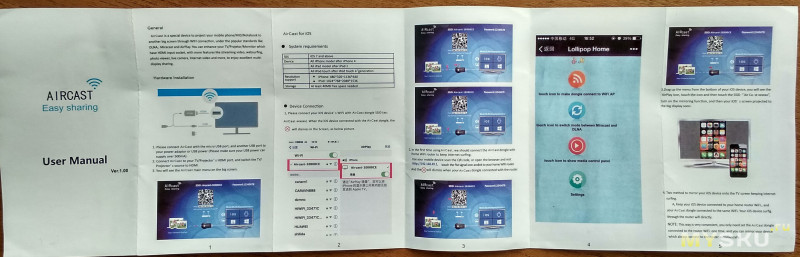
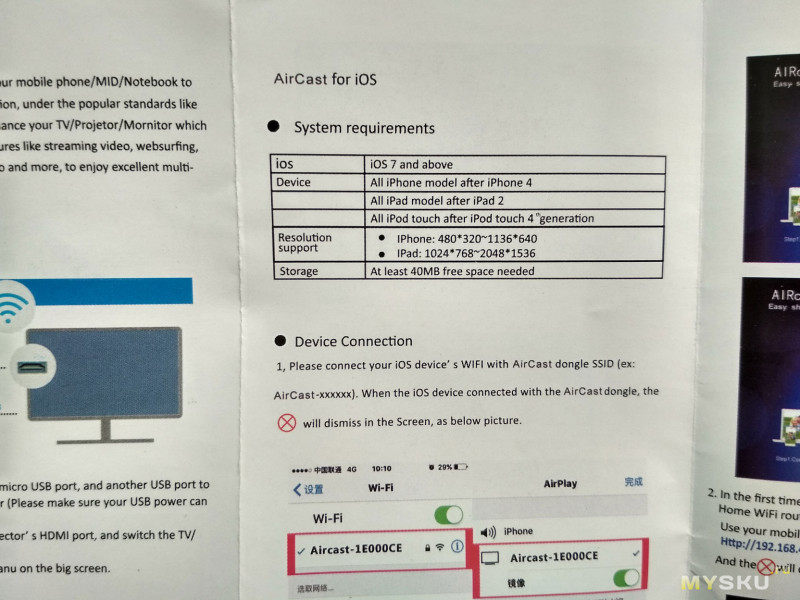
подключение осуществляется через HDMI (можно через переходники на DVI и др.). Переходники можно использовать (как вариант) такие, но надо понимать, что при трансляции на DVI звука не будет. При других вариантах будет иметь значение наличие/отсутствие отдельных выходов на звук

Подключение к ТВ (монитору) предельно простое… Включаете в свободный разъем HDMI напрямую (или другого типа через переходник), подключаете шнур питания к мини USB на стике и в свободный разъем USB на ТВ (или через отдельный БП — подойдет любой от смартфона) и устройство загружается. На экране Вы увидите подобную «картинку»
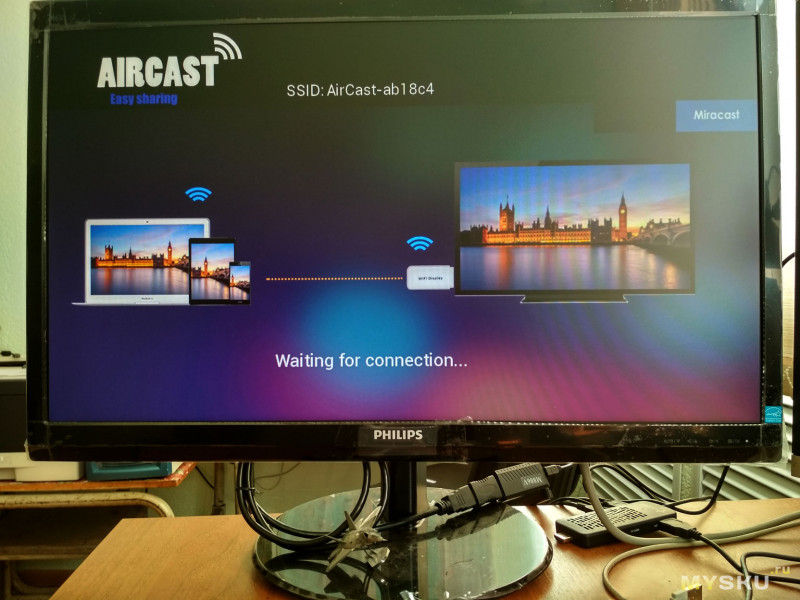
Устройство ожидает соединения…
Поскольку мы используем Wi-Fi соединение с этим устройством возникает вопрос — а как получить доступ к интернету (через Wi-Fi)!?
Мне показалось наиболее интересным подключение через этот «свисток» второго монитора к моему миниРС на Win10. При таком подключении возможно не только дублирование экрана, или передача (например видео) по DLNA. Довольно занятный вариант использование второго рабочего стола или расширение основного без проводов :)



Подключил инет
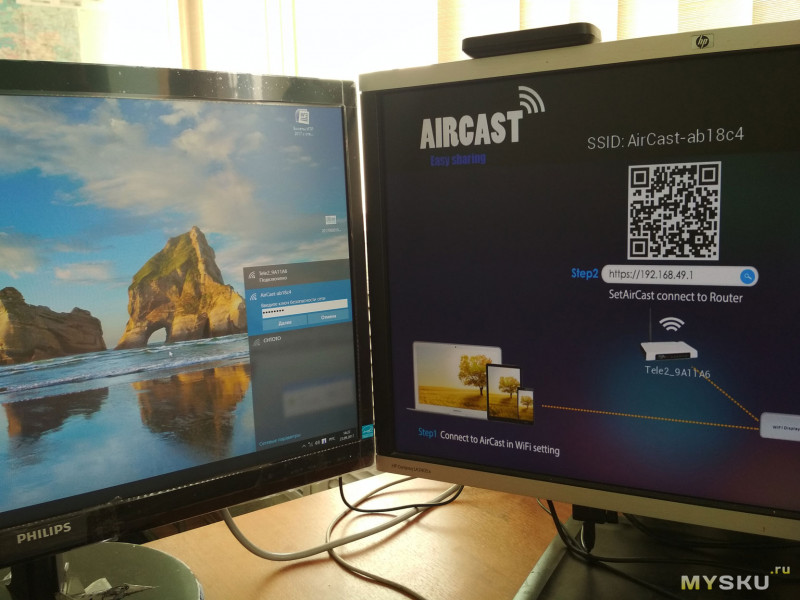


Через DLNA проверил работу видео


Переключился в MiraCast:
режим дублирования рабочего стола
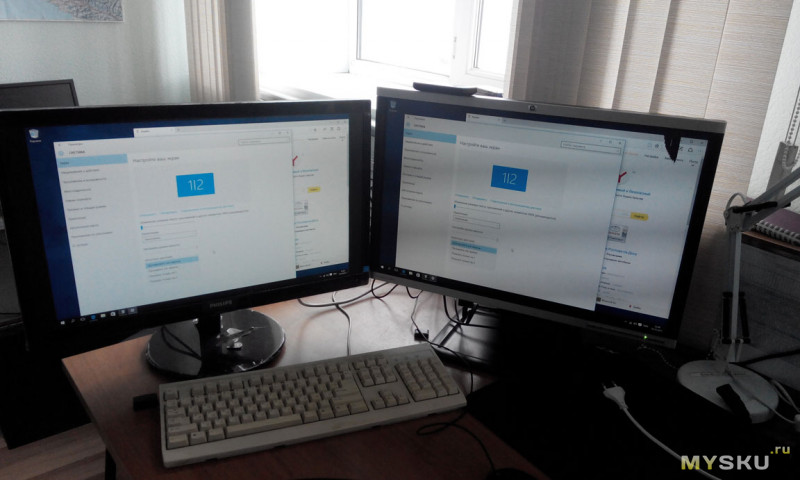
и режим расширения рабочего стола на второй монитор!
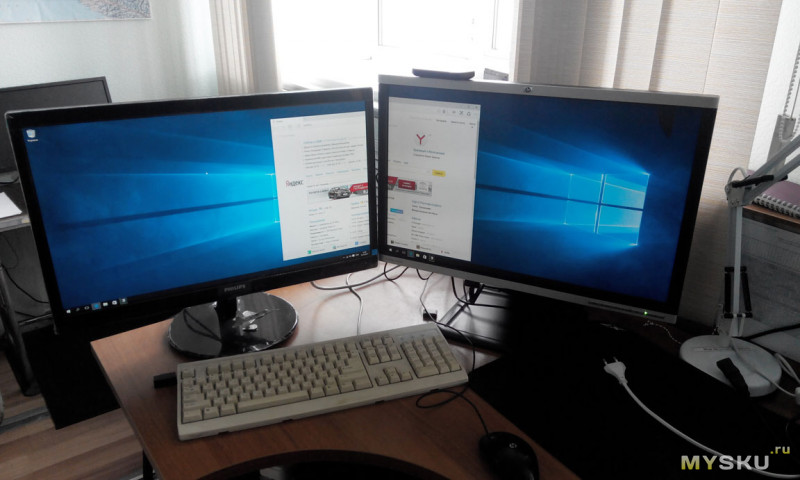
Надо сказать, что при таком режиме, на второй рабочий стол управление происходит с некоторым запаздыванием, и не всегда может оказаться комфортным
Ну и наконец некоторые тесты работы устройства
Ну и наконец
Всем «удачи по-везде», забегайте на обзор ;)
После размещения предыдущего моего обзора на подобное устройство, в комментариях, встречались упоминания на более совершенное устройство. Купил его потестировать и поделиться впечатлениями с Вами :)
После покупки устройства, необходимо было опробовать и поискать явно выраженные недостатки и преимущества в сравнении с предыдущим. За это время у продавца этот лот (вместе со страницей) стали недоступны, поэтому в шапку разместил похожее устройство. Судя по моим «изысканием» в шапке именно точно такой, в слегка измененном оформлении, но (как понимаете) на 100% это я утверждать не могу, плиз имейте это ввиду.
Я думаю если устройство Вам понравится, можно поискать и найти абсолютно точно такое. «Другое» название, по которому идентифицируется рассматриваемое в обзоре, это маркировка M806V
Aircast (а так же AnyCast / AllCast / EasyCast / EverCast / MiraCast / Miradisplay/Mirascreen/...)
— технологии позволяющие выводить на экран телевизора, монитора или проектора копию изображения с ноутбука, планшета или смартфона по Wi-Fi. Многие современные устройства УЖЕ имеют встроенную функцию подключения к внешнему монитору, но не все мониторы и телевизоры имеют встроенное оборудование. Вот для подобных случаев может пригодится подобное устройство. Это может быть как офис или гостиница, так и вывод презентации — довольно практично, учитывая миниатюрность устройства.
Устройство имеет несколько форматов подключения, кроме вышеописанного поддерживается
DLNA (англ. Digital Living Network Alliance)
— набор стандартов, позволяющих совместимым устройствам передавать и принимать по домашней сети различный медиа-контент (изображения, музыку, видео), а также отображать его в режиме реального времени.и AirPlay (IOS 7)
При использовании подобного устройства, для подключения смартфона/планшета или компьютера, не требуется наличие встроенного wi-fi на телевизоре (или другом устройстве к которому Вы подключаетесь).
Характеристики устройства из магазина:
Support HDMI 1.4, 1080P full HD output.
OS for Linux 3.0.8
CPU Single core, ARM Cortex-A9
GPU Offers 3D graphic with OpenGL ES2.0 and OpenVG 1.1
RAM 256MB DDR3
WiFi IEEE 802.11b/g/n
Wireless Display Photo / video / music
HD video decoder 1080p @ 60fps
Functions
DLNA support Android, display streaming/local videos based on DLNA protocol
Miracast for Android 4.2 or above, sync cast photo/video/music to HDMI TV
Airpaly for iPhone/for iPad, cast whole screen to HDMI TV
Power supply DC 5V
это устройство позволяет пользователям легко обмениваться фотографиями, музыкой и видео с устройств iOS и Android-смартфонов, планшетных ПК и компьютера.
Мультимедийные файлы могут быть отображены на ТВ, экран компьютера или проектор.
Имеется поддержка Miracast, DLNA и протокола AirPlay.
Наслаждайтесь видео на большом экране!
Упаковка по-сути «никакая», хотя кому она нужна? Главное (в нашем деле) конечно начинка ;)


Довольно неплохая инструкция прилагается
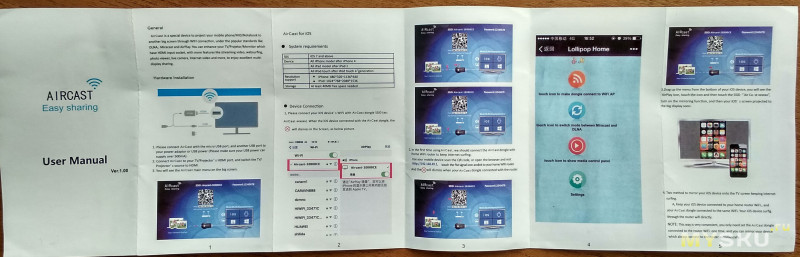
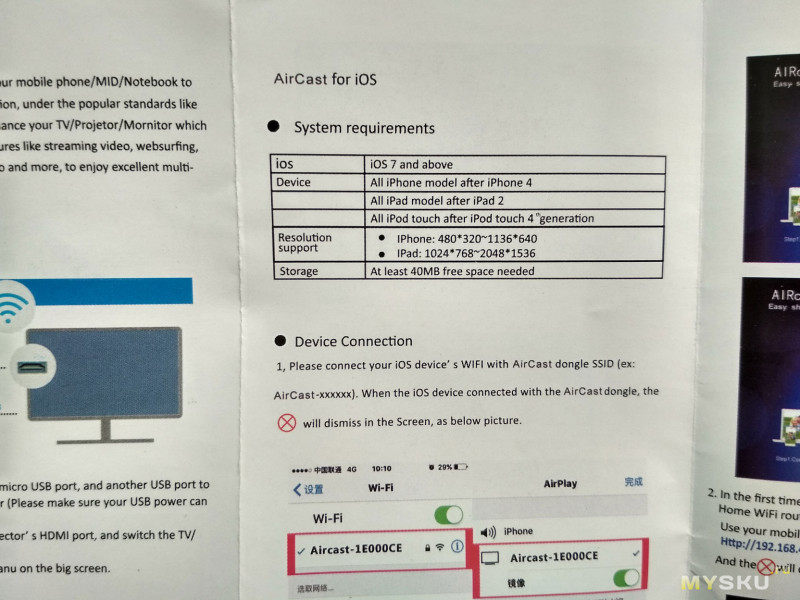
Внешний вид:
Модель этой разновидности указана в виде наклейки, маленькое отверстие ниже — светодиод наличие питания.

Кнопка переключения режимов, кроме того (как выяснилось позже), этой кнопкой возможно сделать сброс всего устройства на заводские настройки.

мини USB — питание устройства

Wi-Fi антенна вращается до 180 градусов,


Кнопка переключения режимов, кроме того (как выяснилось позже), этой кнопкой возможно сделать сброс всего устройства на заводские настройки.

мини USB — питание устройства

Wi-Fi антенна вращается до 180 градусов,

подключение осуществляется через HDMI (можно через переходники на DVI и др.). Переходники можно использовать (как вариант) такие, но надо понимать, что при трансляции на DVI звука не будет. При других вариантах будет иметь значение наличие/отсутствие отдельных выходов на звук

Размеры
довольно миниатюрные, особенно учитывая размеры антенны (в сравнении с версией из предыдущего обзора)


Длина кабеля питания примерно 1м



Длина кабеля питания примерно 1м

Подключение к ТВ (монитору) предельно простое… Включаете в свободный разъем HDMI напрямую (или другого типа через переходник), подключаете шнур питания к мини USB на стике и в свободный разъем USB на ТВ (или через отдельный БП — подойдет любой от смартфона) и устройство загружается. На экране Вы увидите подобную «картинку»
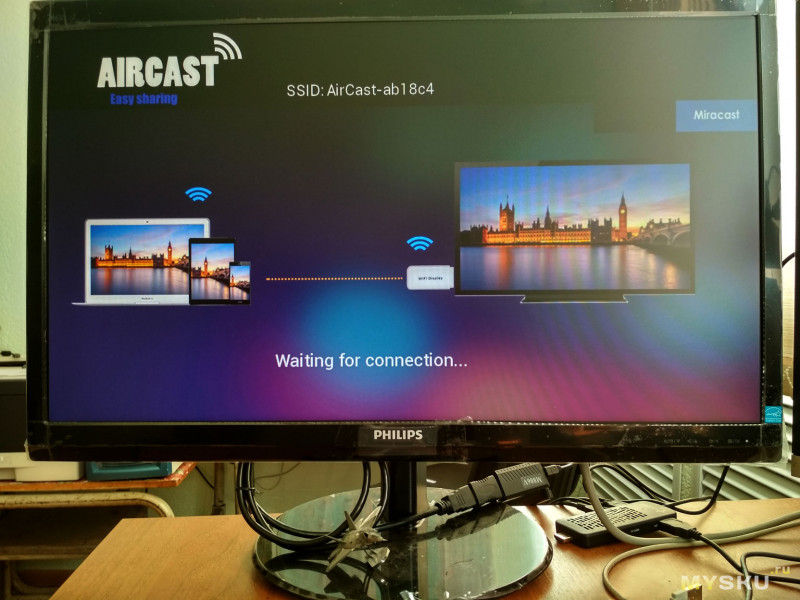
Устройство ожидает соединения…
Попробуем подключить смартфон на андроиде.
Если Ваш смартфон (планшет) относительно современный, то у Вас в настройках экрана имеется функция «подключение беспроводного дисплея».
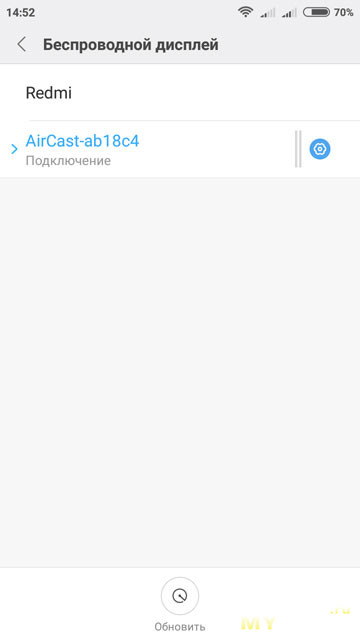
Выбираем найденное устройство и готово — на экран монитора транслируется изображение (например с камеры смартфона...)
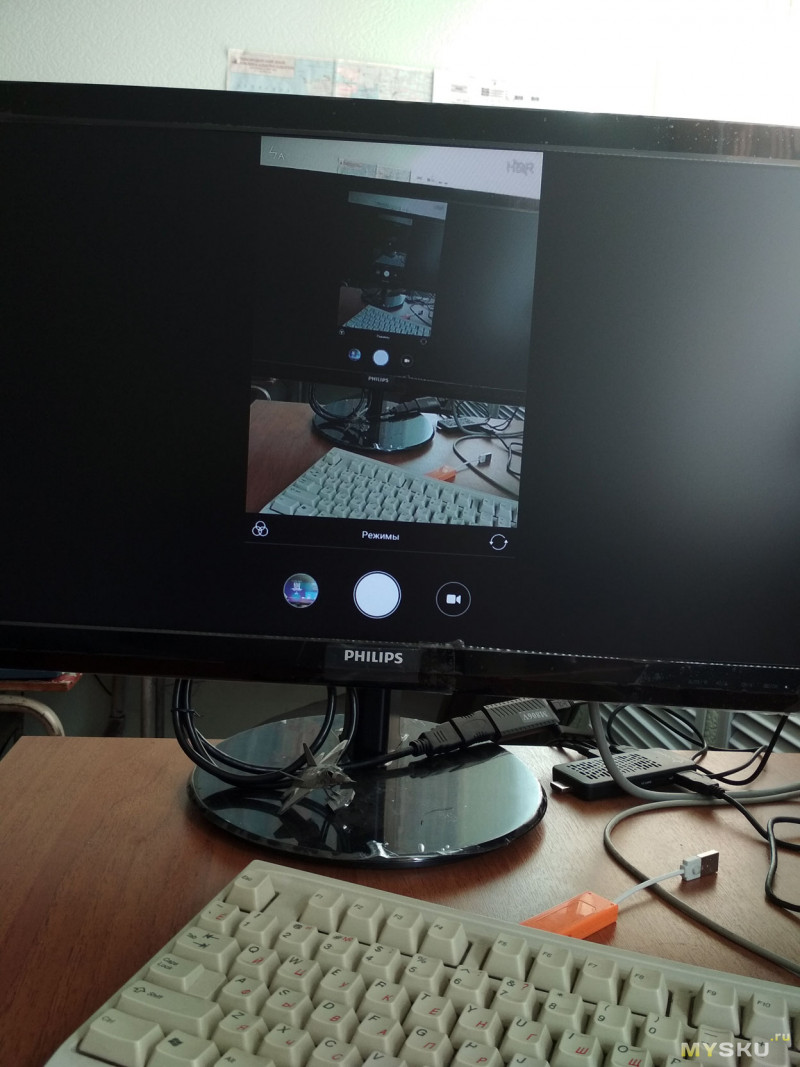
Не во всех режимах, при повороте смартфона изображение откроется во весь экран и переключится на альбомную ориентацию, но в бОльшинстве случаев можно использовать весь экран.
Если Ваше андроид устройство «просится на замену», и не имеет встроенной функции «подключения внешнего дисплея», то вам поможет маркет, там много подобных программок имеется. Я например использовал MiracastDisplay, Web Video Caster а так же неплохую программу для трансляции тв — LazyIPTV
Вот так происходит запуск MiracastDisplay
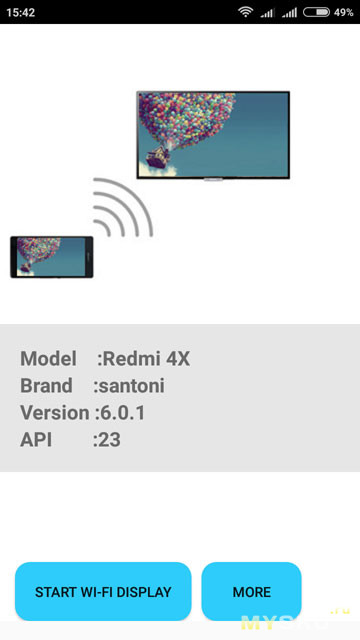
конечный результат не отличается — все работает!
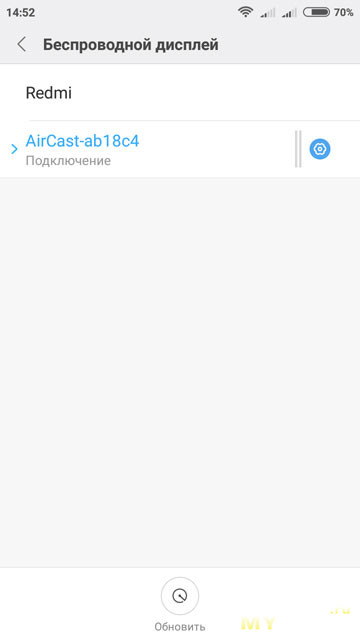
Выбираем найденное устройство и готово — на экран монитора транслируется изображение (например с камеры смартфона...)
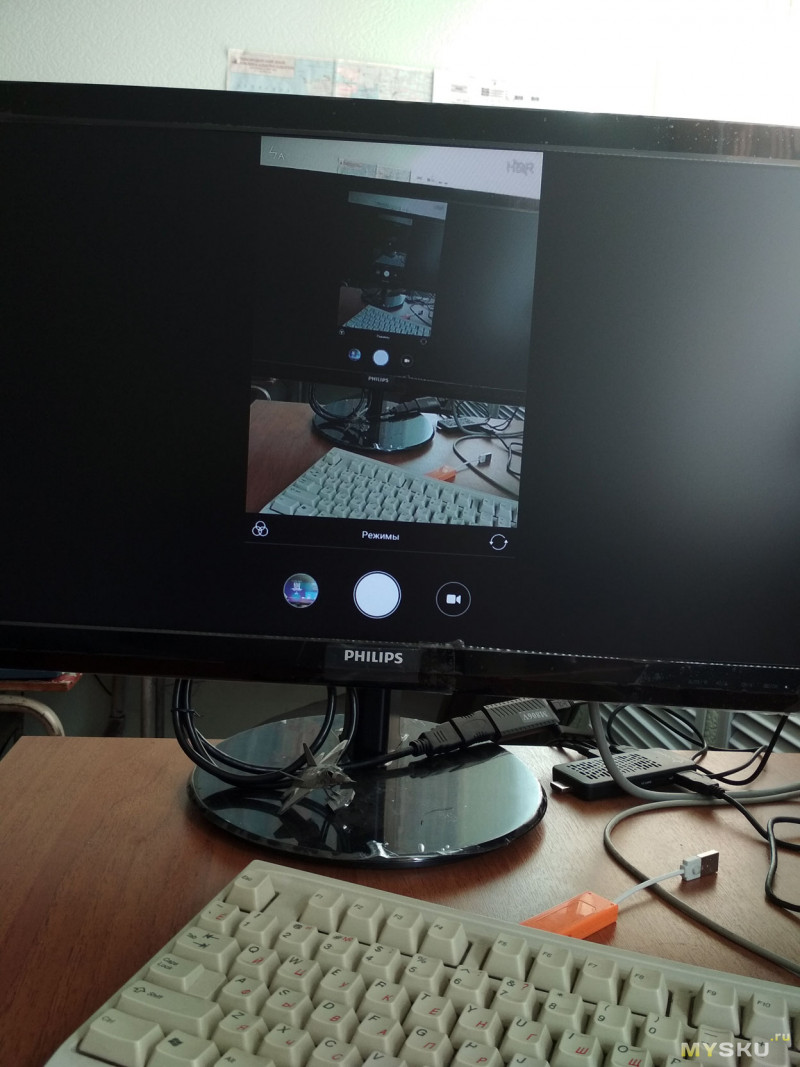
Не во всех режимах, при повороте смартфона изображение откроется во весь экран и переключится на альбомную ориентацию, но в бОльшинстве случаев можно использовать весь экран.
Если Ваше андроид устройство «просится на замену», и не имеет встроенной функции «подключения внешнего дисплея», то вам поможет маркет, там много подобных программок имеется. Я например использовал MiracastDisplay, Web Video Caster а так же неплохую программу для трансляции тв — LazyIPTV
Вот так происходит запуск MiracastDisplay
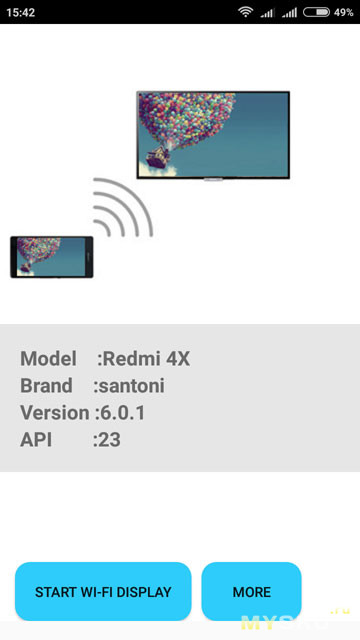
конечный результат не отличается — все работает!
Поскольку мы используем Wi-Fi соединение с этим устройством возникает вопрос — а как получить доступ к интернету (через Wi-Fi)!?
Все довольно легко! :)
Переключаемся (кнопкой на устройстве) в режим DLNA/Airplay.
Подключаемся снова к устройству, теперь для этого необходимо выбрать соединение Wi-Fi и набрать пароль (он имеется на экране- 12345678)
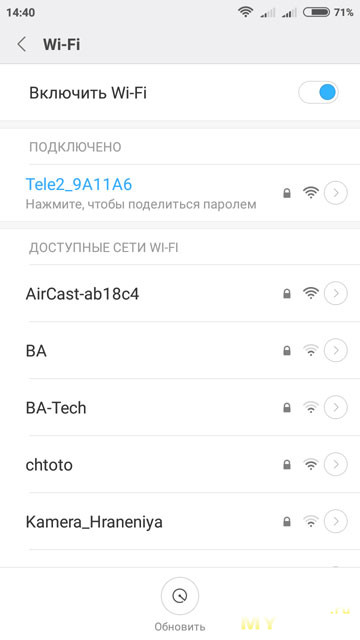
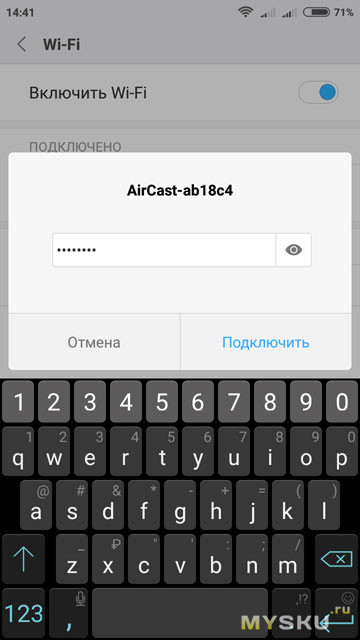
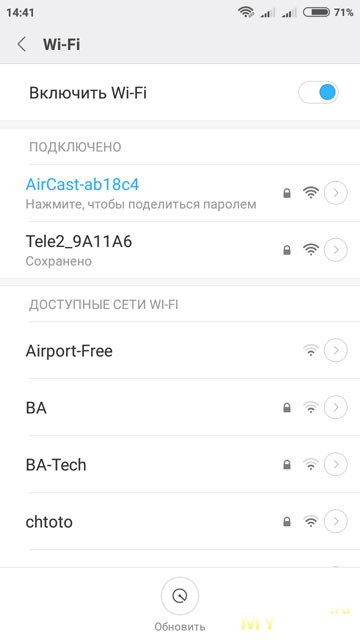
и наблюдаем такую картинку.
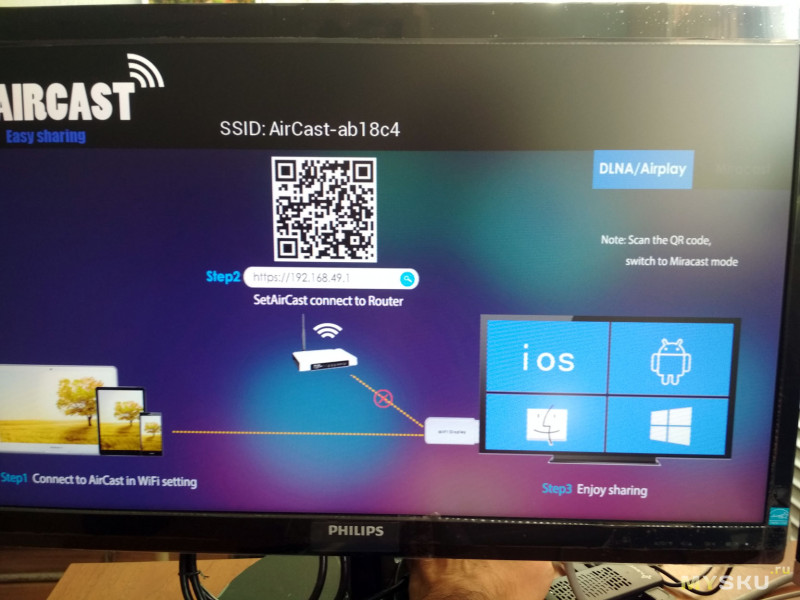
Здесь можно поступить просто — отсканировать этот QR код, и ваш смартфон сам зайдет по необходимому адресу в «Web-морду», или вручную забить его в браузере. Единственное, что имеется ошибка, необходимо забивать http, а не https
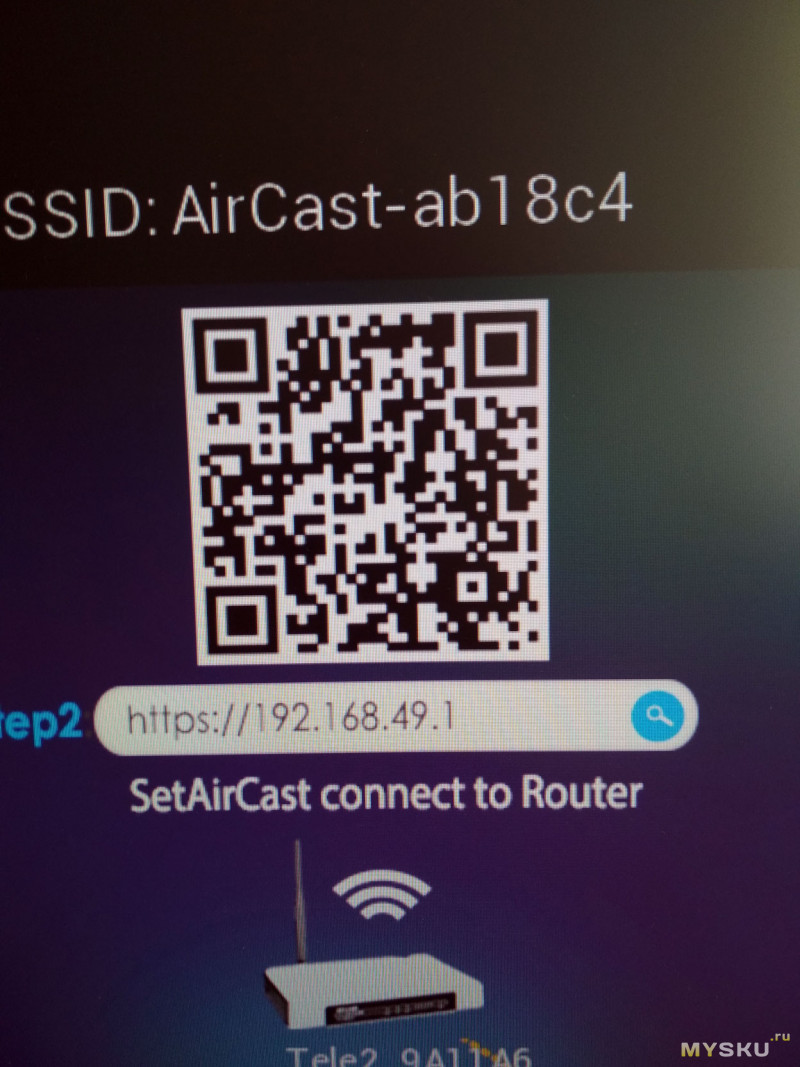
Меню состоит из 4 пунктов
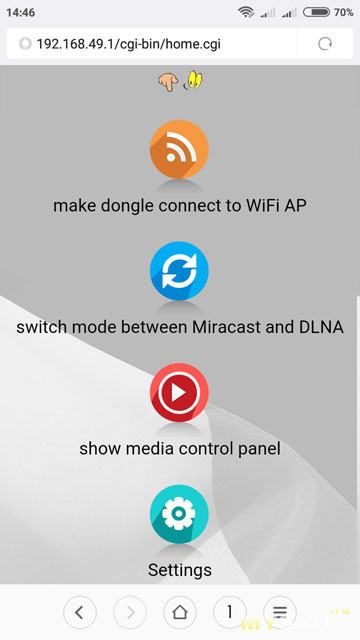
1. Поключиться к интернету (роутеру) Здесь собственно мы и подключаемся к роутеру с интернетом
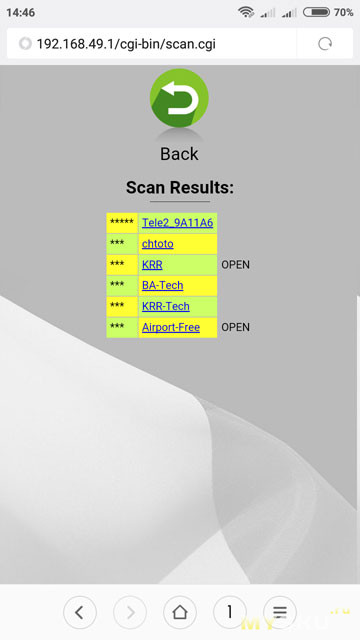
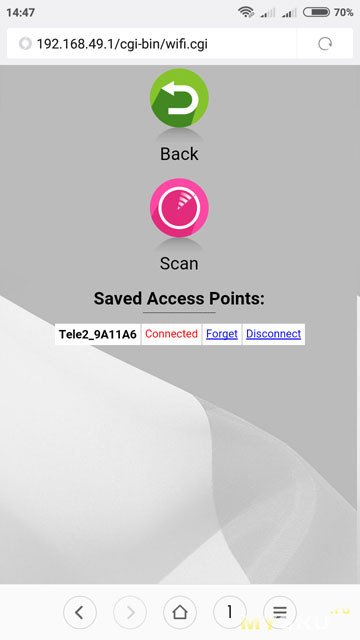
2. Переключиться обратно, в режим MiraCast
3. Медиа контроль панель (так и не смог ее запустить)
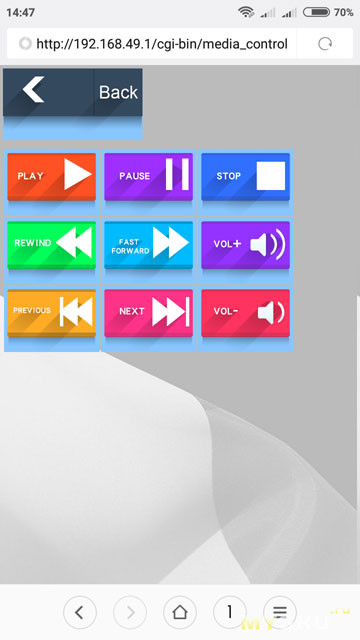
4. меню с настройками стика
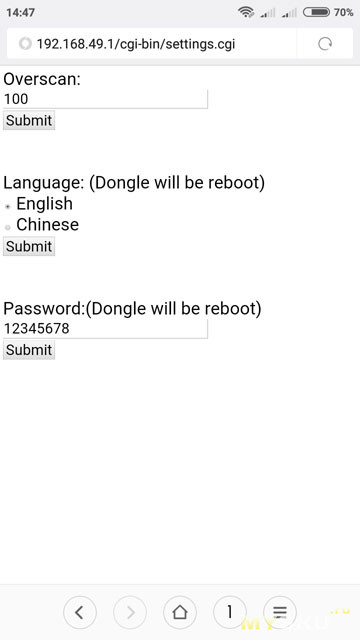
После того, как мы пропишем роутер, на Вашем устройстве появляется интернет
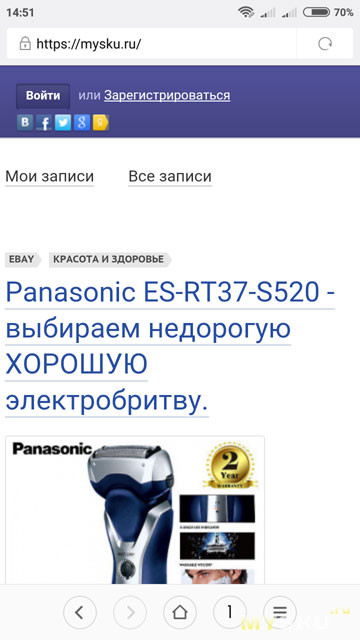
и на экране монитора мы увидим соединение с роутером
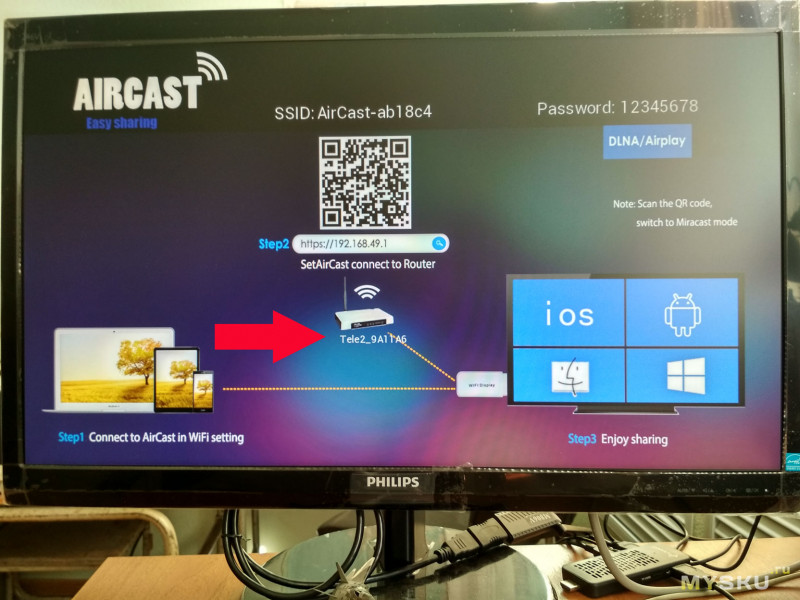
Подключаемся снова к устройству, теперь для этого необходимо выбрать соединение Wi-Fi и набрать пароль (он имеется на экране- 12345678)
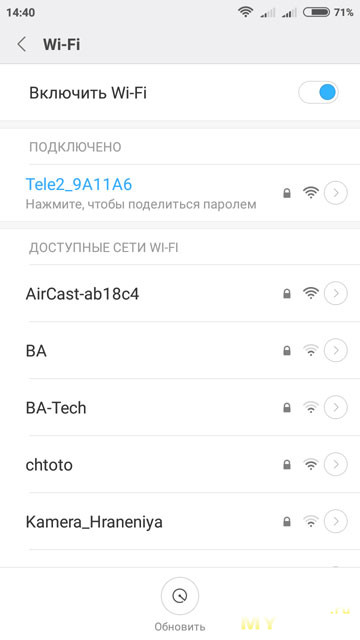
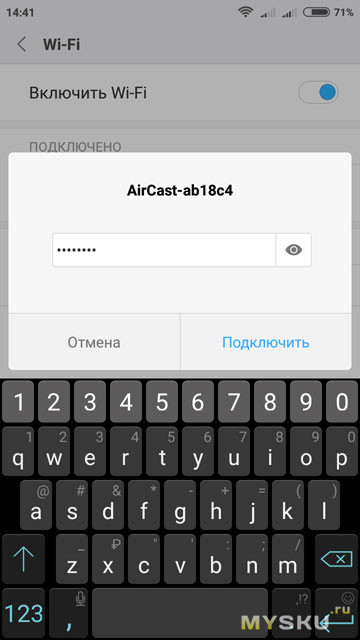
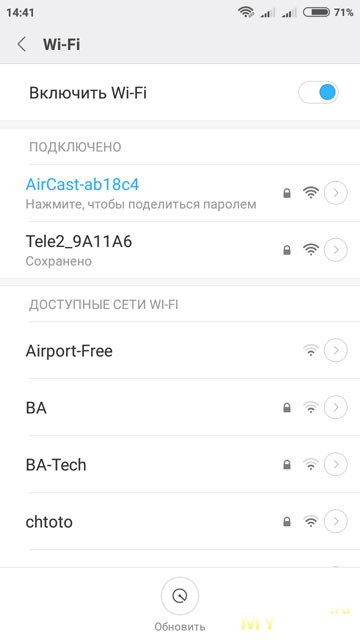
и наблюдаем такую картинку.
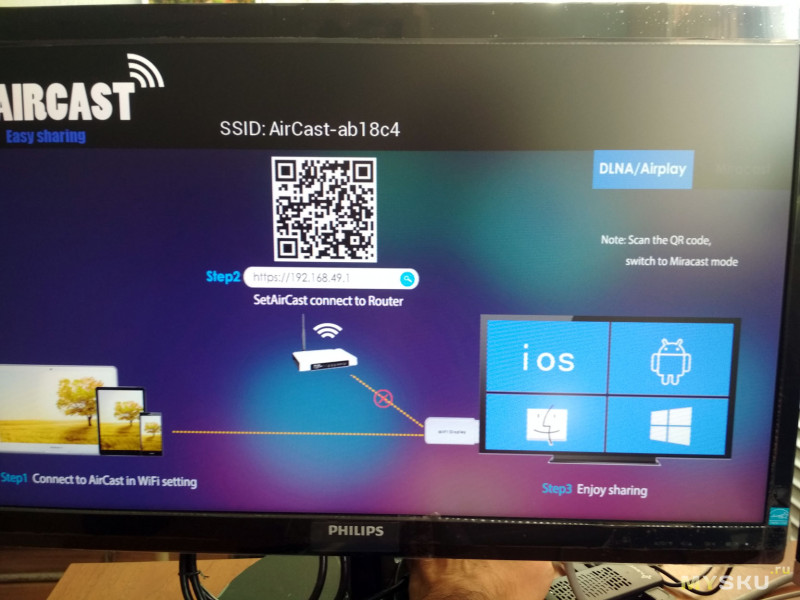
Здесь можно поступить просто — отсканировать этот QR код, и ваш смартфон сам зайдет по необходимому адресу в «Web-морду», или вручную забить его в браузере. Единственное, что имеется ошибка, необходимо забивать http, а не https
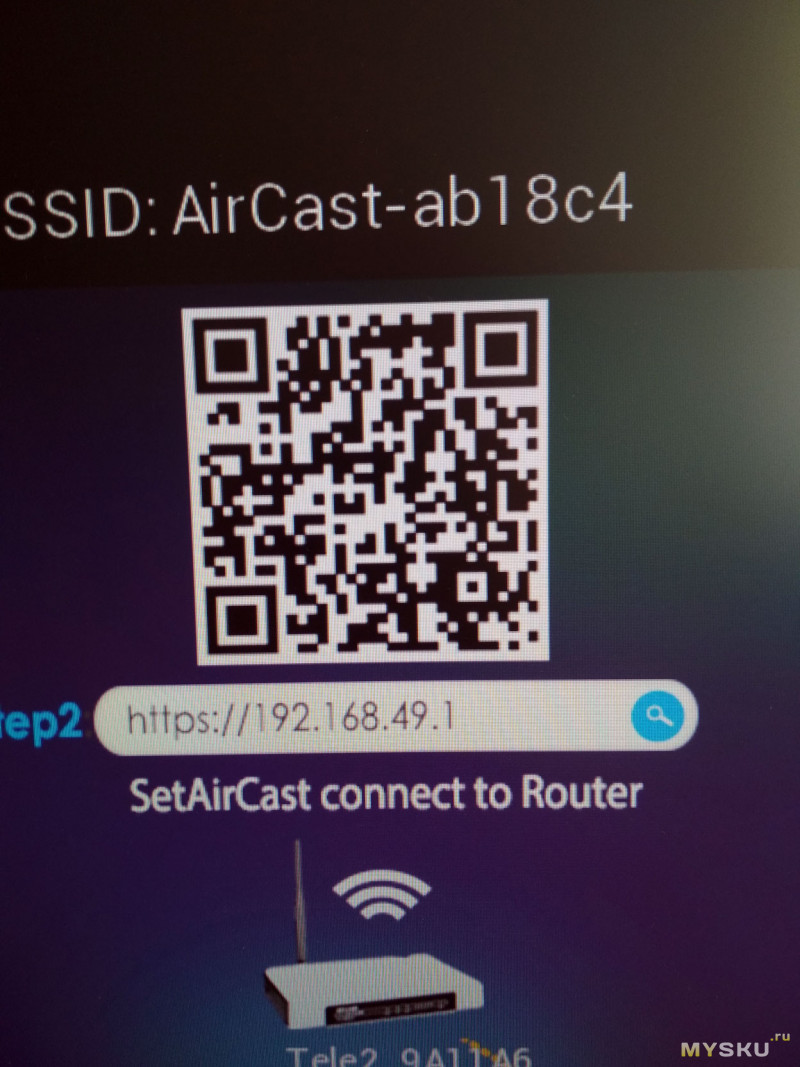
Меню состоит из 4 пунктов
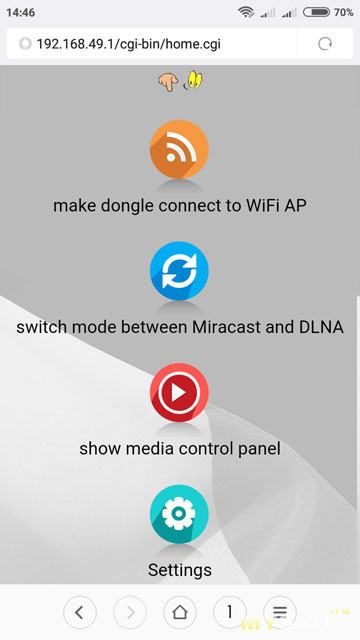
1. Поключиться к интернету (роутеру) Здесь собственно мы и подключаемся к роутеру с интернетом
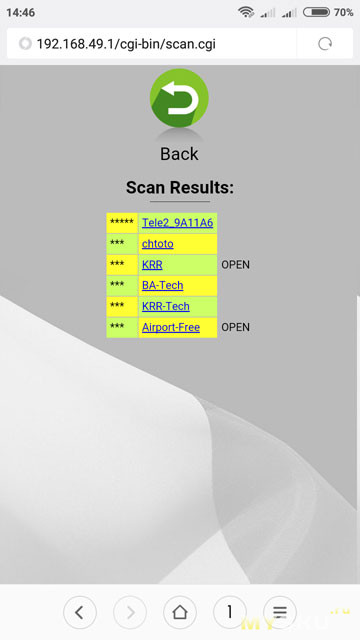
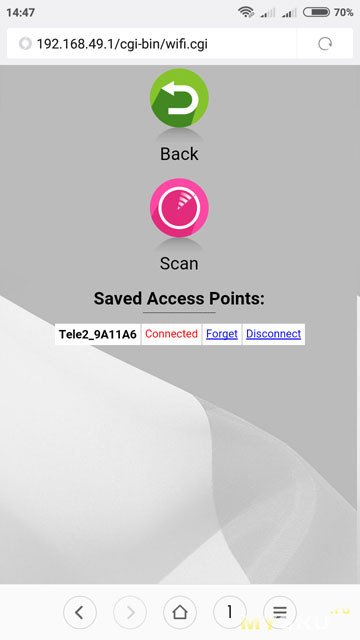
2. Переключиться обратно, в режим MiraCast
3. Медиа контроль панель (так и не смог ее запустить)
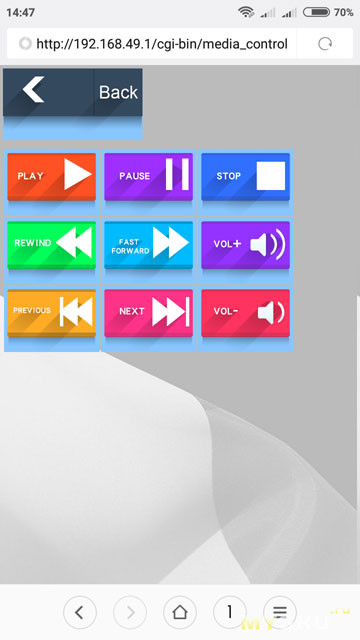
4. меню с настройками стика
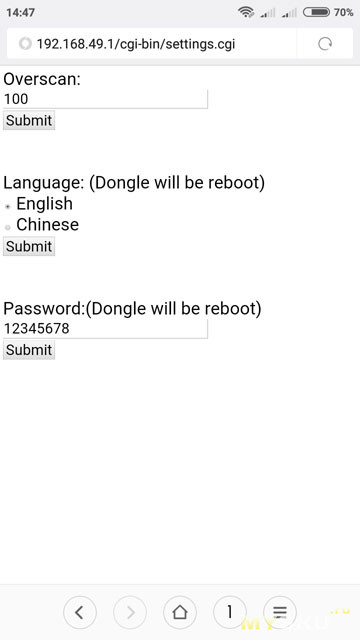
После того, как мы пропишем роутер, на Вашем устройстве появляется интернет
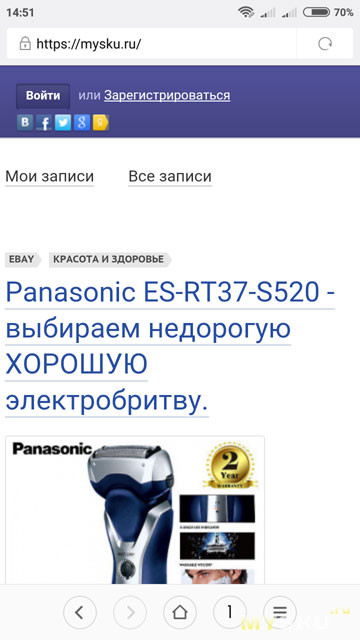
и на экране монитора мы увидим соединение с роутером
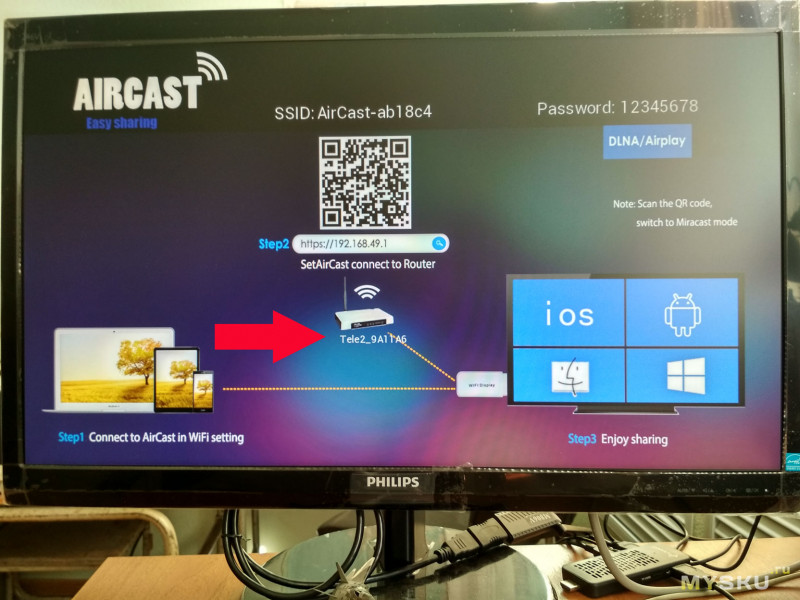
Мне показалось наиболее интересным подключение через этот «свисток» второго монитора к моему миниРС на Win10. При таком подключении возможно не только дублирование экрана, или передача (например видео) по DLNA. Довольно занятный вариант использование второго рабочего стола или расширение основного без проводов :)
Разные варианты использования на Win



Подключил инет
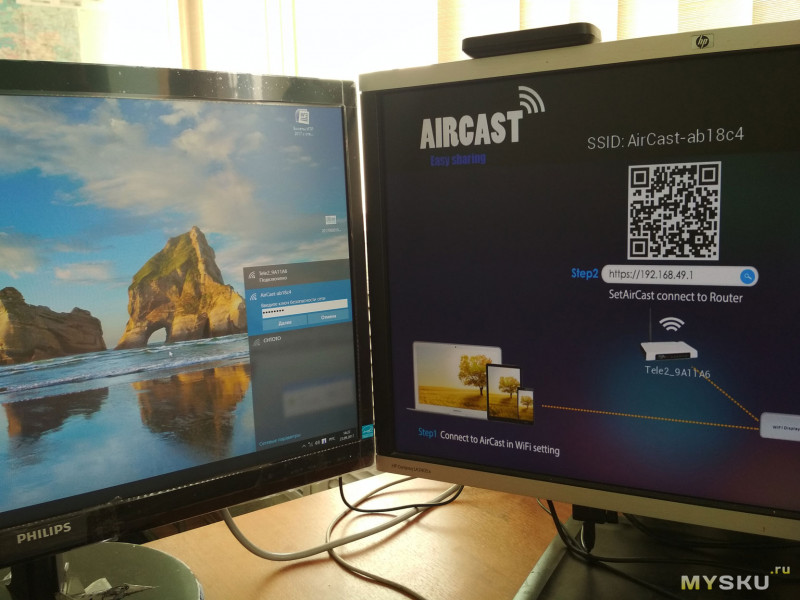


Через DLNA проверил работу видео


Переключился в MiraCast:
режим дублирования рабочего стола
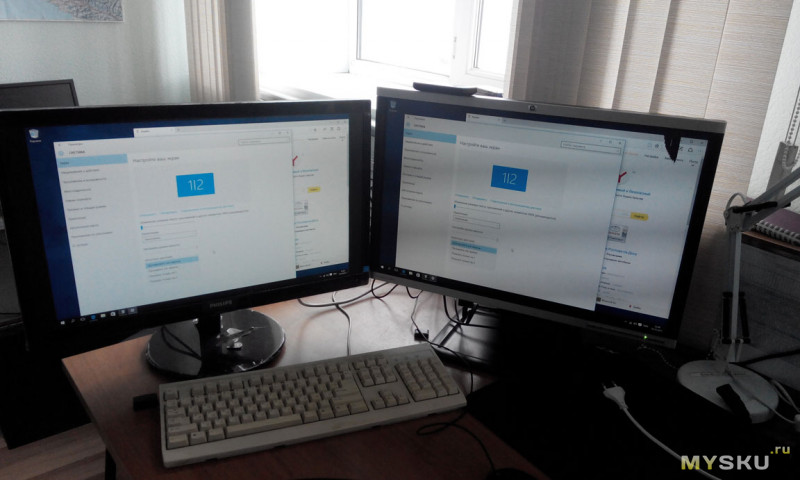
и режим расширения рабочего стола на второй монитор!
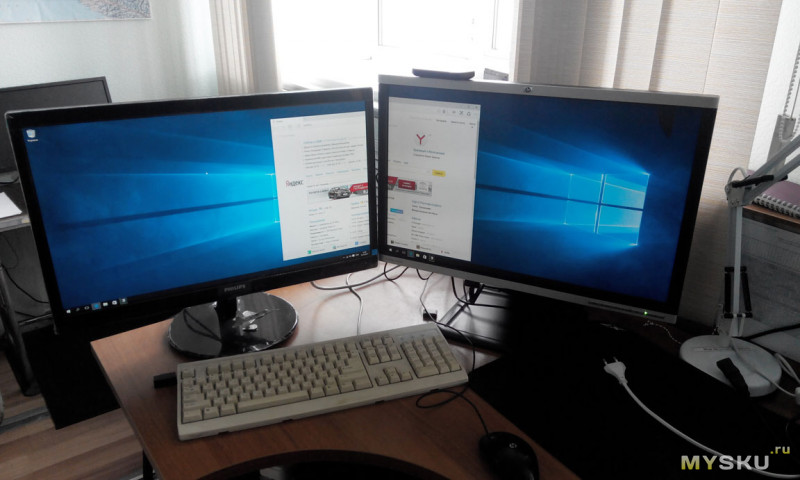
Надо сказать, что при таком режиме, на второй рабочий стол управление происходит с некоторым запаздыванием, и не всегда может оказаться комфортным
Ну и наконец некоторые тесты работы устройства
Для оценки качества работы устройства, я подключил его дома к ТВ, и воспроизвел несколько разных клипов
Подключение к ТВ, питание от USB ТВ


Все ролики ниже короткие, для экономии Вашего трафика (11-30сек).
1 тест, трансляция ролика из интернета (с роутера, через устройство на смартфон и на ТВ)
Ниже ролики снимал и конвертил сам, потому уверен в их параметрах и битрейте
2 тест, трансляция видео со смартфона по DLNA, как мы видим немного задумывается смартфон, но не трансляция
3 тест, трансляция в режиме MiraCast, ролик с битрейтом 18Mbps
И наконец 4 тест, с относительно тяжелым роликом 45 Mbps (снимал относительно неплохим Панасоником)
Как мы видим, все идет относительно комфортно, без лагов — при тестировании смотрел клипы полностью, а не выложенные тут 20-30 секунд


Все ролики ниже короткие, для экономии Вашего трафика (11-30сек).
1 тест, трансляция ролика из интернета (с роутера, через устройство на смартфон и на ТВ)
Ниже ролики снимал и конвертил сам, потому уверен в их параметрах и битрейте
2 тест, трансляция видео со смартфона по DLNA, как мы видим немного задумывается смартфон, но не трансляция
3 тест, трансляция в режиме MiraCast, ролик с битрейтом 18Mbps
ID: 2
Format: AVC
Format/Info: Advanced Video Codec
Format profile: [email protected]
Format settings, CABAC: Yes
Format settings, ReFrames: 3 frames
Codec ID: avc1
Codec ID/Info: Advanced Video Coding
Duration: 11mn 23s
Bit rate mode: Variable
Bit rate: 14.1 Mbps
Maximum bit rate: 18.0 Mbps
Width: 1 920 pixels
Height: 1 080 pixels
Display aspect ratio: 16:9
Frame rate mode: Constant
Frame rate: 29.970 fps
Standard: NTSC
Color space: YUV
Chroma subsampling: 4:2:0
Bit depth: 8 bits
Scan type: Progressive
Bits/(Pixel*Frame): 0.227
Stream size: 1.12 GiB (99%)
И наконец 4 тест, с относительно тяжелым роликом 45 Mbps (снимал относительно неплохим Панасоником)
ID: 1
Format: AVC
Format/Info: Advanced Video Codec
Format profile: [email protected]
Format settings, CABAC: Yes
Format settings, ReFrames: 2 frames
Format settings, GOP: M=3, N=11
Codec ID: avc1
Codec ID/Info: Advanced Video Coding
Duration: 21s 120ms
Bit rate mode: Variable
Bit rate: 45.3 Mbps
Maximum bit rate: 49.2 Mbps
Width: 1 920 pixels
Height: 1 080 pixels
Display aspect ratio: 16:9
Frame rate mode: Constant
Frame rate: 50.000 fps
Color space: YUV
Chroma subsampling: 4:2:0
Bit depth: 8 bits
Scan type: Progressive
Bits/(Pixel*Frame): 0.437
Stream size: 114 MiB (100%)
Как мы видим, все идет относительно комфортно, без лагов — при тестировании смотрел клипы полностью, а не выложенные тут 20-30 секунд
Ну и наконец
Рубрика для гурманов ;) - внутренности устройства
Посмотрим чего внутрь «положили», обещали

даташит на sdram
и на проц
обратная сторона


даташит
Потребляемый ток устройством на удивление мал, максимально увидел «броски» до 0.12А, даже странно…
Вот скрин при воспроизведении 720р через инет (с ютуба)

ПРОЦЕССОР:RK2928, одно ядро, ARM Cortex-A9
архитектура:HD видео декодер (1080 P @ 60fps), GPU поддерживает 3D графику с OpenGL ES2.0 и OpenVG 1.1 2D/3D GPU (1 * Mali-400), HDMI 1.4
DDR:DDR3: 256 М
Wi-Fi:802.11 b/g/n

даташит на sdram
и на проц
обратная сторона


даташит
Потребляемый ток устройством на удивление мал, максимально увидел «броски» до 0.12А, даже странно…
Вот скрин при воспроизведении 720р через инет (с ютуба)

Вывод не совсем однозначный… Я конечно не перешивал его, на более «улучшенные» прошивки, а в таком виде устройство не слишком отличается от ранее рассматриваемого. В принципе все работает. По настройкам предыдущее нравилось больше — более понятно и большее разнообразие. В новом нет возможности ручной установки разрешения.
В принципе все работоспособно — если Вам понадобиться подобное, смело можно покупать. Ценник гуманный. Я себе в шкафчике оставил его на всяк случай — штука забавная и иногда полезная :)
Всем «удачи по-везде», забегайте на обзор ;)
| +44 |
13196
174
|
Самые обсуждаемые обзоры
| +76 |
5788
196
|
| +42 |
3230
59
|
RK3036 1.2 GHz
DDR3 256MB
https://aliexpress.com/item/item/Anycast-m2-iii-Plus-Miracast-Chrome-chromecast-hdmi-1080p-tv-stick-Wifi-Display-Receiver-dongle-for/32299390572.html
Судя по описанию производителя www.rock-chips.com/a/en/products/RK30_Series/2014/0924/521.html
Dual-Core ARM Cortex-A7
Поэтому не понятно это Single или Dual....Cortex A9 или Cortex-A7
Сам склоняюсь больше к данным производителя…
Если у вас есть телеприставка с коди и желание искать видео на пк или ноутбуке в браузере, а смотреть его на телеприставке (на большом экране), то просто установите в хроме расширение Kassi Share — Send to Kodi (есть и другие с подобным функционалом), после чего любое видео запущенное в браузере вы сможете перенаправить на тв бокс и воспроизвести с помощью коди. Причем перенаправляете вы именно ссылку на это видео. Сам комп вам более не нужен, можете заниматься другими делами или вообще его выключить.
фактически, дополнительно, вы получаете тот же функционал, что и у Google Chromecast.
Могу ли я этот дивайс использовать для прослушивания музыки?
Идея такая: воткнуть его в AV ресивер по HDMI, и на смартфоне (или компьютере) включать музычку. По моим задумкам, звук должен получится вполне неплохой. Ибо он пойдет в цифре до самого ресивера.
Если это возможно, то какой софт придется ставить на смартфоне (или компьютере)?
Простой смарт тв так и работает — что бы ты ни смотрел в данный момент, начинаешь miracast трансляцию — и тв автоматом на неё переключается, по завершении возвращается как было. Это удобно, хочется так-же сделать и с обычным тв/монитором.